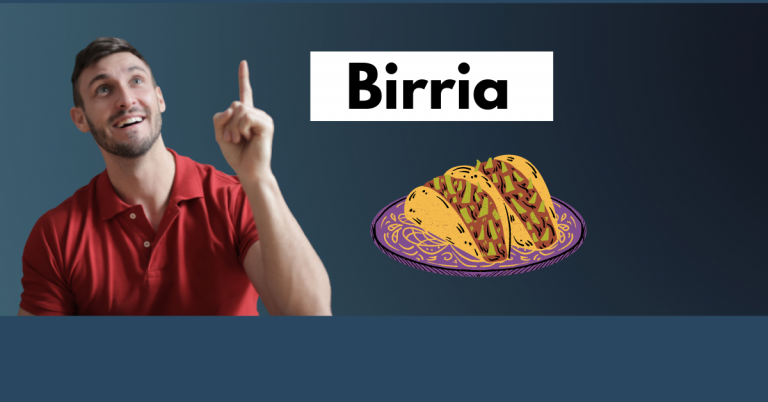Como instalar windows 10 desde usb
Si necesitas saber como instalar windows 10 desde usb, estás en el lugar indicado. Ya que a continuación aprenderás hacerlo de la manera mas facil y rapida. Y asimismo, poder tener windows 10 desde un USB de arranque en la PC que desees.
Recuerda que estos pasos son sumamente fáciles, no necesitas ser un profesional para hacerlo. Aun así, sigue los pasos que te daremos y tendrás una instalación de windows 10 correcta.
¿Qué necesito antes de instalar windows 10 desde usb?
Debes tener en cuenta los siguientes requerimientos, para así quitarte la duda de ¿como instalar windows 10 desde usb?
- Debes tener el archivo o DVD install.iso de windows 10, lo puedes descargar aquí.
- Tener un USB con mínimo 8GB de espacio disponible.
- Una computadora donde formateas la unidad USB.
- Tu nueva PC, donde harás la instalación de windows 10.
¿Por qué debo instalar windows 10 desde usb?
Instalar windows 10 desde usb suele ser algo muy recomendado, ya que si su PC de repuesto no incluye una unidad óptica o DVD. La memoria usb sin duda, será la mejor solución.
Otro detalle a tomar en cuenta es que muchos portátiles o computadoras de escritorio no tienen una unidad de DVD. Sin embargo, todas tienen un puerto USB, otra ventaja que tiene la memoria USB.
Cabe destacar que hacer la instalación de windows 10 mediante usb, hace que sea más rápido que una unidad óptica. Asimismo, instala el sistema operativo mucho más rápido.
¿Tu memoria USB tiene soporte de arranque UEFI?
Debes tener en cuenta las diferencias entre UEFI y BIOS, para así poder descargar la instalación de windows de arranque.
Las computadoras de años atrás dependen del sistema básico de entrada / salida (BIOS) para poder iniciar el sistema operativo y asimismo, administrar los datos entre el sistema operativo y los dispositivos.
Es por ello, que durante los últimos años UEFI (Interfaz de firmware extensible unificada) ha superado en gran parte a BIOS agregando un excelente soporte. Asimismo ayudando con los diagnósticos de reparación de computadoras sin software o medios.
adicionales.
Sin embargo, los métodos más usados para instalar windows 10 desde usb de arranque son sumamente compatibles con UEFI y hardware BIOS heredado. Posteriormente, la opción que elija le funcionara para su hardware.
¿Como empezar la instalación de windows 10 desde usb?
Lo primero que debes tener, es ganas de hacer esto y mucha paciencia. En segundo lugar, insertar la memoria USB formateada en su PC o portátil.
A Pesar de existir varios métodos para instalar windows 10 desde usb, te explicaremos la más sencilla de hacer, estamos hablando de la herramienta de creación de medios de windows 10.
Debes guardar esta herramienta en la computadora, dicha herramienta no debe pesar más de 20 MB. Lo que significa, que con una conexión rápida se descargara en apenas unos minutos. Posteriormente, inicie la herramienta y haga clic en aceptar.
Aqui tendras dos opciones, seleccione crear medio de instalación (unidad flash USB, DVD o archivo ISO) para otra PC y de clic en siguiente.
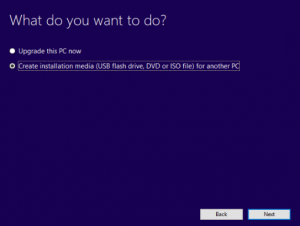
Ahora deberá configurar el idioma de su preferencia. Seguidamente, verá la edición Windows 10 y en arquitectura 64-bit. Dichas opciones no se pueden editar, debe desmarcar la casilla denominada usar las opciones recomendadas para esta PC. Posteriormente, dar clic en siguiente.
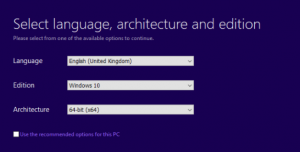
Posteriormente, deberá elegir Unidad flash USB y dar clic en siguiente. Asimismo, seleccionar la unidad USB en la lista y dar clic nuevamente en siguiente para descargar los archivos de instalación de windows 10.
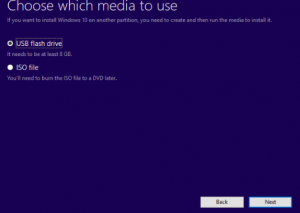
Solo te queda esperar, tenga en cuenta que esto dependerá únicamente de la velocidad de su internet. Dichos archivos tienen unos gigabytes de datos, por lo que puede tardar un poco.
Instalación de Windows 10 desde USB
Una vez creado el medio de instalación podrá instalar windows 10 desde USB de arranque. Lo único que necesitas es insertar dicha unidad en el dispositivo que quieres instalar Windows 10.
Empiece por prender la computadora donde instalará el sistema operativo y espere que la unidad USB sea detectada. Si esto no pasa, debe reiniciar la pc y presionar la tecla para acceder a UEFI / BIOS o al menú de inicio. Debes estar seguro que detecte la unidad USB, para así, seleccionarlo como el dispositivo de arranque principal.
Con esto se debería detectar los medios de instalación de Windows 10. Seguidamente, estará listo para instalar Windows 10, primero inicie el asistente de instalación.
Una vez que haya iniciado el asistente, se instalará Windows 10. Cabe destacar que la instalación se termina por completo luego de iniciar sesión. Seguidamente, recomendamos buscar actualizaciones de Windows (Configuración > Actualizaciones y seguridad > Actualización de Windows) de esta manera, tener todo sumamente actualizado.
¿Como instalar windows 10 con la herramienta de creación de medios?
Paso 1. Debes insertar la unidad USB en la PC donde deseas instalar Windows 10.
Paso 2. Reinicie la pc e inicie la PC desde el USB, ¿Como hacerlo? muy sencillo, solo debes oprimir una tecla, en esta caso lo haremos con F2, F12, Eliminar o Esc. Enseguida, abrir el menú de inicio y cambiar el orden de inicio.
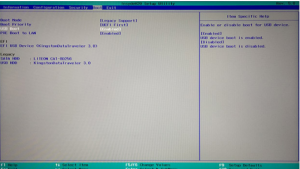
Paso 3. Solo debes seguir las instrucciones que aparecen en pantalla para la instalación de Windows 10. Ahora, deberá ingresar la clave de licencia de Windows 10 cuando se lo pida, cosa que sucederá durante la instalación.
Paso 4. Una vez finalizada la instalación de Windows 10, debes asegurarte y tener instalados todos los controladores de dispositivo necesarios.
Nota: Es recomendado buscar actualizaciones del Windows 10. Para ello, vaya a configuración > Actualización y seguridad > Actualización de Windows > Buscar actualizaciones.
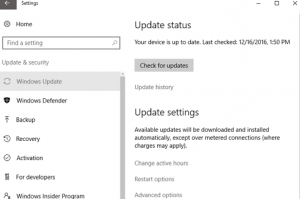
¿Cómo formatear la unidad USB para instalar Windows 10?
Este es un paso necesario si quiere aprender como instalar windows 10 desde USB. Ya que lo necesitara formateado para así, empezar con la instalación de dicho sistema operativo mediante los pasos que encuentra en este artículo.
- Deberá conectar la Unidad USB a la PC.
- Seguidamente, diríjase a administración de discos: Para ello, debe dar clic derecho en inicio y seleccionar Administración de discos.
- Ahora da clic derecho en la partición de la unidad USB y escoja la opción de Formatear.
- Ahora escoja la opción de sistema de archivos FAT32 para poder iniciar PC basadas en BIOS o UEFI.
- Crea una partición como activa ¿Cómo hacerlo? muy sencillo, haga clic con el botón derecho en la partición de la unidad flash USB, y enseguida clic en Marcar partición como activa.
¿Cómo crear una unidad USB de arranque para Windows 10 con UltraISO?
Este puede ser un método bastante fácil. Es por ello, que te daremos las indicaciones para asi poder saber como instalar windows 10 desde USB de arranque con la herramienta UltraISO.
Dicha herramienta, ayudará a que su USB quede como un CD o disco para instalar el sistema operativo Windows 10 en cualquier computadora. Sin mas que decir, estos son los pasos a seguir.
- Conectar la unidad USB previamente formateada en la computadora.
- Debes abrir y ejecutar la herramienta UltraISO. Asimismo, seleccionar “archivo” y “Abrir”, de esta manera importamos el archivo fuente de instalación ISO del sistema operativo Windows 10.
- Ahora deberá seleccionar la opción “Bootable” y después “Escribir imagen de disco duro” en el menú principal. Enseguida, escoja la unidad USB desde la que desea iniciar dicho proceso.
- De clic en la opción “escribir”, después de esto la unidad flash USB se grabará y se escribirá en el sistema Windows 10.
Y así de sencillo, tendrás listo tu USB para usarlo e instalar el sistema operativo windows 10 en cualquier computadora.
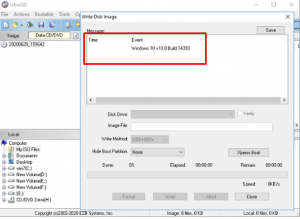
Otro tema bastante interesante y que te puede interesar después de haber instalado este sistema operativo, es como grabar pantalla Windows 10 de forma fácil y sencilla.
¿Como instalar windows 10 desde USB utilizando la herramienta Rufus?
Esta sin duda suele ser una opción bastante buena y recomendada. Con dicha herramienta, podrás descargar los archivos de windows 10 desde los servidores de Microsoft, y luego crear el arranque de Windows 10 mediante USB.
Para usar esta herramienta y tener un proceso exitoso, siga los pasos que a continuación te daremos.
Paso a paso
- Diríjase a la página oficial de Rufus.
- Ahora en la sección de “descargar”, escoja la última versión y guarde dicho archivo en su dispositivo.
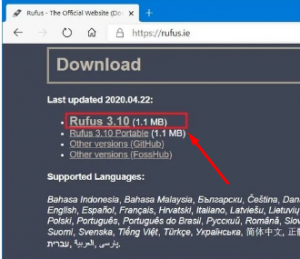
- Después de haber descargado, ejecute el archivo Rufus-xxexe y enseguida se iniciará la herramienta.
- Verá una sección donde deberá escoger la opción “Dispositivo”, luego seleccione la Unidad USB (Disco USB debe tener al menos 8 GB de espacio disponible).
- Ahora escoja la opción “Selección de arranque”, y enseguida clic en el botón de seleccionar en el lado derecho.
- Seleccione el archivo ISO del sistema operativo Windows 10 en la ubicación de la carpeta.
- Haga clic en Abrir. Luego deberá hacer uso del menú desplegable y seleccionar “Opción de imagen”. Asimismo, seleccionar la opción de Instalación de Windows estándar.
- Escoge en el menú desplegable la opción de “Esquema de partición” y luego seleccionar la opción GPT
- Ahora en el mismo menú desplegable utilice la opción “Sistema de destino” para seleccionar la opción UEFI (No CSM)
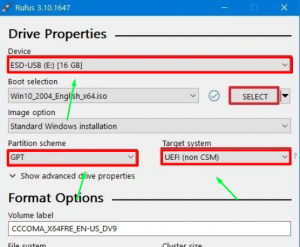
- En la sección de “Mostrar propiedades avanzadas de la unidad”, deberá dejar todo predeterminado.
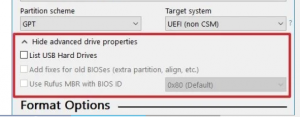
- En dicho campo verás la opción etiqueta de volumen, allí deberá ingresar un nombre que describa la unidad (el que usted desee).
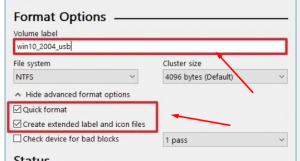
- Asimismo, en la sección de sistema de archivos y tamaño del cluster deberá dejar la configuración predeterminada.
- Seguidamente, de clic en Mostrar opciones de formato avanzadas y seleccione la opción de “formato rápido” y “crear etiquetas extendidas y archivos de iconos”
- Y por último, de clic en inicio > aceptar > cerrar.
Una vez terminado dicho proceso, ya tendrás a tu disposición una unidad de USB de arranque para instalar windows 10 en cualquier dispositivo UEFI. Asimismo, podrá actualizar o hacer una instalación limpia de dicho sistema operativo.
¿Como instalar windows 10 desde USB con WinToUSB?
Este fabuloso programa de terceros, también nos ayudará a crear un arranque USB para instalar windows 10. Dicho programa, viene con tres versiones, gratuita, profesional y empresarial.
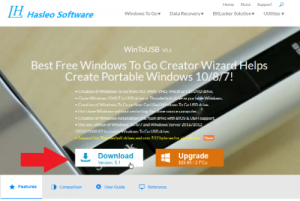
A pesar de tener ciertas limitaciones, con la versión gratuita podrá hacer una instalación de windows 10 sin ningún problema.
Primeramente, conecta su unidad flash USB previamente formateado y vacío a su computadora. Asimismo, inicie WinToUSB desde su acceso directo al menú inicio. Ahora, verás una pantalla de introducción donde deberás hacer clic en el botón a la derecha del campo archivo de imagen y elija el archivo ISO que creó para Windows 10.
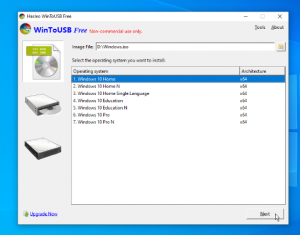
Allí deberás seleccionar la versión de Windows 10 que deseas tener en tu unidad USB. Cabe destacar, que con la versión gratuita solo tendrá la opción de Windows 10 Home, así que seleccione esa y haga clic en siguiente.
Ahora deberá escoger su disco de destino. Enseguida, abrirá el menú desplegable y seleccionamos la unidad USB. Asimismo, verás un mensaje pidiéndole que seleccione un esquema de partición, deberá escoger la opción MBR para BIOS y seguidamente presione sí.
A continuación, verás una pantalla donde deberás dar clic en la opción Legacy y elegir el modo de instalación, ahora haz clic en siguiente y de este modo se creará su unidad USB de windows 10.
Espero que el proceso alcance el 100% y finalice. De este modo, y con estos sencillos pasos, ya tendrá su unidad USB lista para instalar windows 10.
Videotutorial paso a paso
Si te eres de las personas que prefieren un video tutorial, aqui te dejaremos este excelente video que encontramos en YouTube sobre como instalar windows 10 desde usb.
¿Ya escogiste algún método que te ayude? La verdad, todos suelen ser bastantes sencillos y te ayudarán con la duda de como instalar windows 10 desde USB de manera facil y rapida. Recuerda tomar en cuenta todo los detalles que te dimos en este grandioso e informativo artículo.

Recuerda que solo necesitas una USB con al menos 8 GB de espacio disponible para poder tener tu instalador de windows 10 y ejecutarlo en cualquier PC. De igual manera, escoger cualquier proceso de los que te explicamos aqui y asi instalar el sistema operativo de manera fácil.